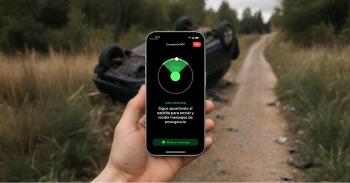Los dispositivos de Apple siempre han sido de lo más popular, especialmente entre jóvenes. Una de sus características más útiles es el control parental: descubre cómo activar esta función y protege el iPhone o iPad de tu hijo.
Qué es el control parental de Apple
El control parental es una herramienta para los padres que desean gestionar y supervisar el uso que sus hijos hacen de sus dispositivos electrónicos.
Con él se puede limitar y monitorizar acceso a ciertas aplicaciones, contenido y uso de un iPhone o un iPad. En resumen, no es necesario instalar apps de control parental en estos dispositivos.

También te puede interesar: Cómo instalar AltStore PAL en un iPhone, la tienda alternativa a App Store
Muchos padres se preguntan cómo controlar el iPhone de su hijo desde su propio móvil, pero esto no es posible, más allá de vincular las cuentas de Apple ID a tu user para poder utilizar la app Find My Device y localizar el dispositivo, pero no podrás directamente ver lo que hace con su teléfono.
El iPhone tiene el mismo control parental que el iPad así que tanto si usas un dispositivo con iOS como uno con iPadOS los pasos serán los mismos, aunque pueden variar en función de la versión sistema operativo.
Cómo activar el control parental de Apple
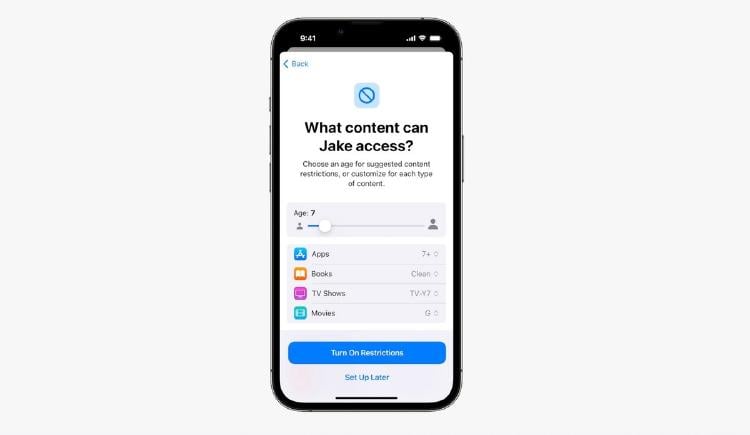
Existen varias opciones para activar el control parental de Apple, verifica cuál es la adecuada dependiendo de las restricciones que quieras activar.
Activar restricciones de contenido y privacidad
A través de la función Tiempo de uso, podrás crear restricciones relacionadas con la edad a la hora de ver contenido, hacer compras, descargas y más. Este es el primer paso que siempre has de hacer.
Ten en cuenta que si desactivas las restricciones de contenido y privacidad, cualquier control parental que hayas activado se pondrá en pausa.
- Abre la app Ajustes y, a continuación, toca Tiempo de uso.
- En Familia, elige el nombre de tu hijo o hija.
- Toca Restricciones de contenido y privacidad. Si se te pide, introduce el código de Tiempo de uso y activa Restricciones de contenido y privacidad.
Evitar que haga compras con el iPhone o iPad
Lo primero que debes hacer es bloquear las compras. Para ello, sigue estos pasos.
- Ve a Ajustes y toca Tiempo de uso.
- Toca Restricciones de contenido y privacidad. Si se te pide, introduce el código de acceso.
- Toca Compras en iTunes y App Store (o Instalación y compra de apps).
- Elige un ajuste y establécelo en No permitir.
Permitir apps y funciones integradas
Esta es la función más importante del control parental de Apple: restringir el uso de apps o funciones integradas. Cualquier app que bloquees no se borrará, sino que se ocultará para que tu hijo no pueda acceder (perfecto para redes sociales, por ejemplo).
- Ve a Ajustes y toca Tiempo de uso.
- Toca Restricciones de contenido y privacidad.
- Introduce el código de Tiempo de uso.
- Toca Apps permitidas.
- Selecciona las apps que quieras permitir.
Impedir contenido explícito o con calificaciones concretas
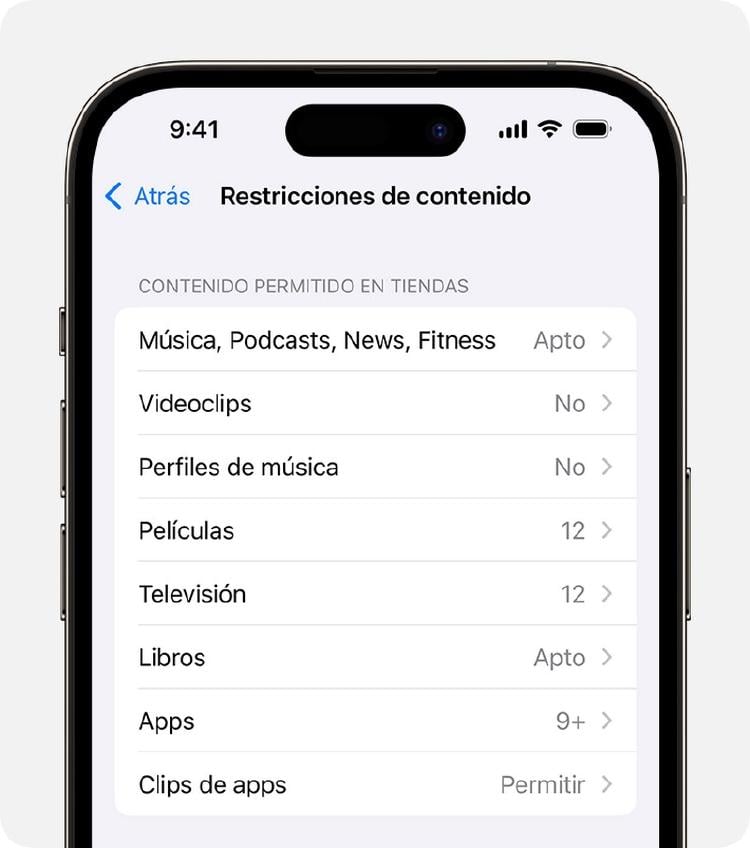
Otra de las mejores funciones del control parental de Apple evitará que tus hijos accedan a contenido explícito: puedes elegir la edad para cada tipo de contenido o bloquear su acceso.
- Ve a Ajustes y toca Tiempo de uso.
- Toca Restricciones de contenido y privacidad y, a continuación, Restricciones de contenido.
- Elige los ajustes que quieras para cada función o ajuste en Contenido permitido en tiendas.
Impedir contenido web
También deberías activar este filtro para evitar que puedan acceder a contenidos para adultos a través de Safari u otros navegadores y apps de un iPhone o iPad.
También puedes añadir sitios web específicos a una lista de aprobados o bloqueados, o limitar el acceso únicamente a los sitios web aprobados.
- Ve a Ajustes y toca Tiempo de uso.
- Toca Restricciones de contenido y privacidad, e introduce el código de Tiempo de uso.
- Toca Restricciones de contenido y privacidad y, a continuación, Contenido web.
- Elige Acceso no restringido, Limitar el acceso a webs para adultos o Solo sitios web permitidos.
Restringir la búsqueda web de Siri
También puedes restringir las búsquedas web en Siri a través del control parental de Apple. Para ello, sigue estos pasos. Por ejemplo, puedes impedir que Siri haga búsquedas webs cuando preguntes o que muestre lenguaje explícito.
- Ve a Ajustes y toca Tiempo de uso.
- Toca Restricciones de contenido y privacidad y, a continuación, Restricciones de contenido.
- Desplázate hacia abajo hasta Siri y establece los ajustes que desees.
Restringir Game Center
Si quieres impedir que tus hijos accedan a juegos con funciones Game Center, sigue estos pasos:
- Ve a Ajustes y toca Tiempo de uso.
- Toca Restricciones de contenido y privacidad y, a continuación, Restricciones de contenido.
- Desplázate hacia abajo hasta Game Center y escoge los ajustes que quieras.
Desde MASMOVIL esperamos haberte ayudado a entender qué es y cómo funciona el control parental de Apple para proteger el iPhone y iPad de tus hijos. De esta manera, evitarás que accedan a contenidos inadecuados.